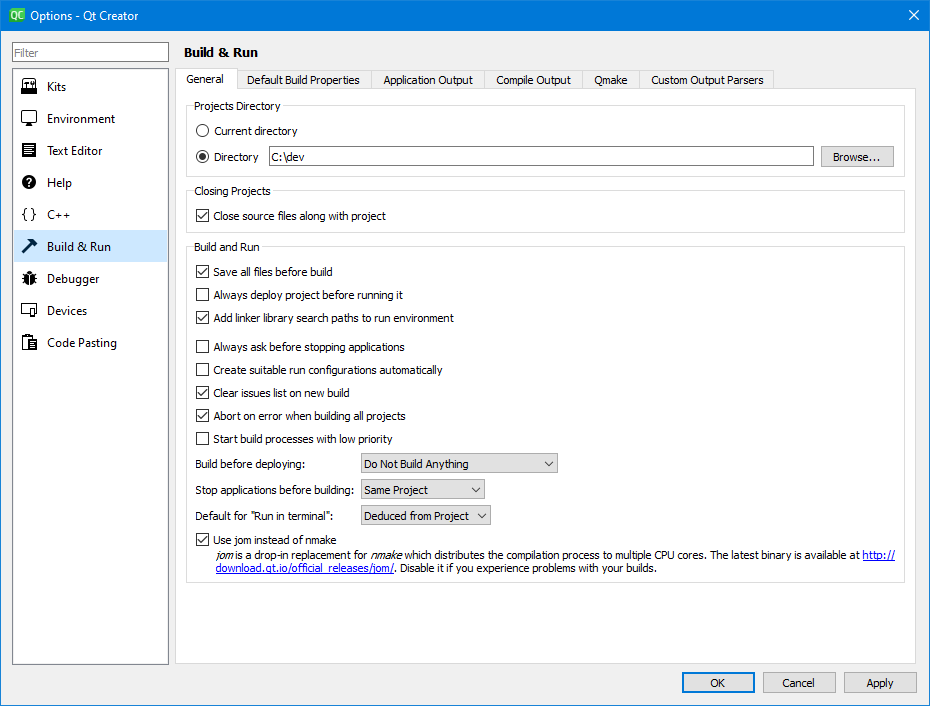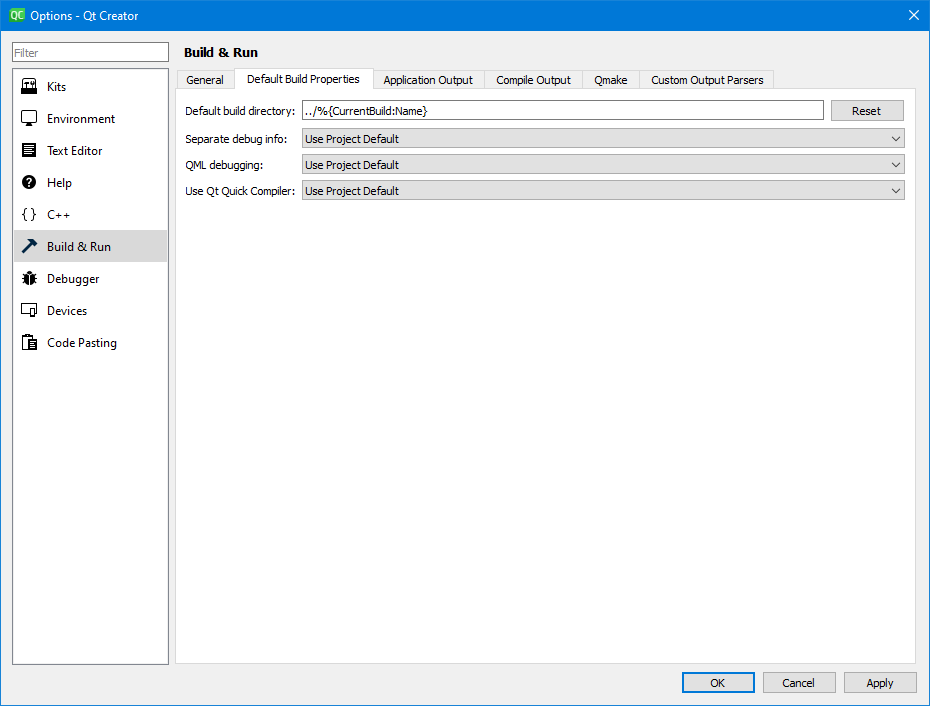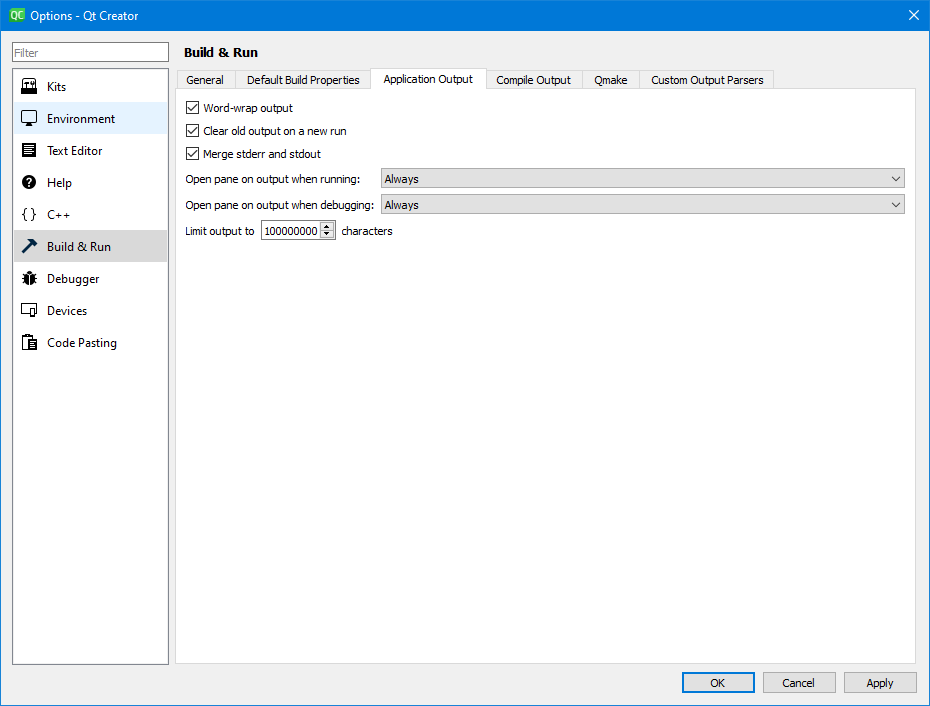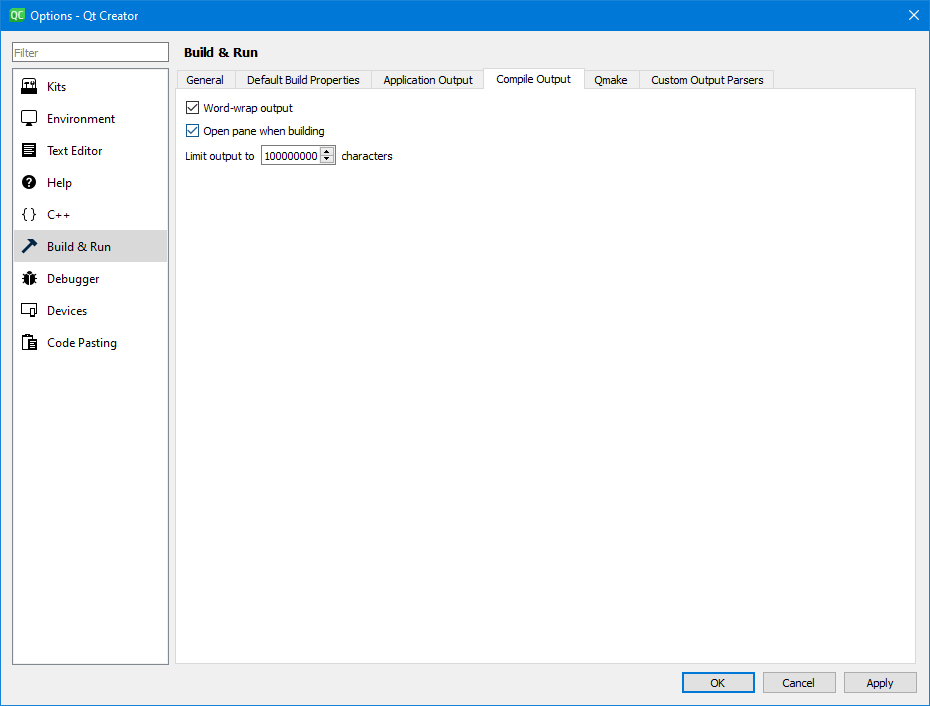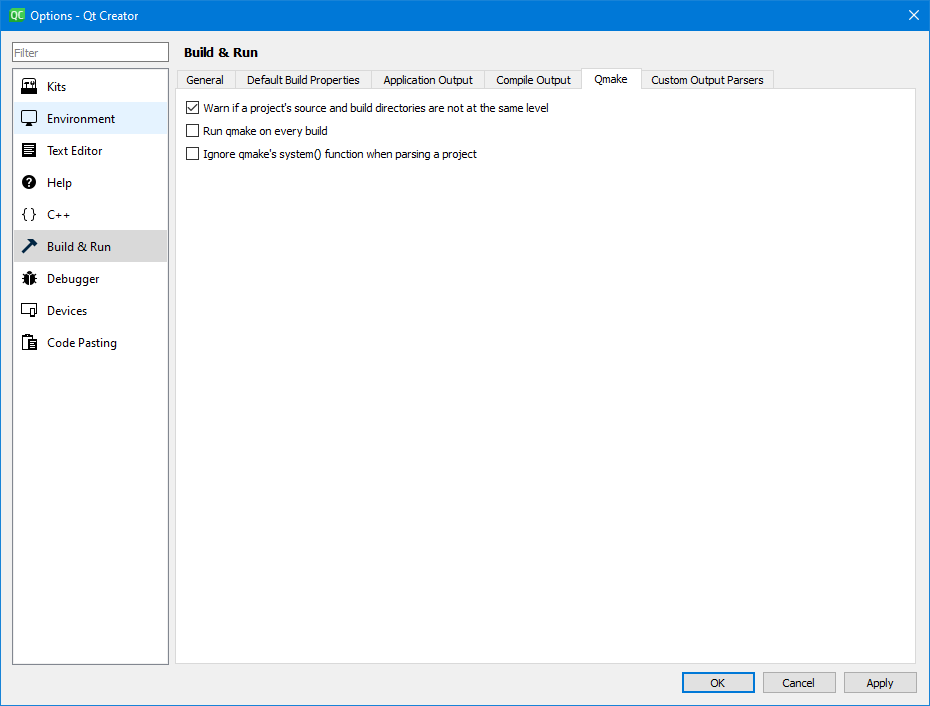Entwicklungsumgebung
Diese Anleitung gilt für die Entwicklung ab BPS 2.24.1.0
Um eine Entwicklungsumgebung einzurichten sollten sie vorgängig eine virtuelle Maschine vorbereitet haben wie es in VM für Entwicklung beschrieben.
Beachten sie, dass nicht alle Anwendungen während der Einrichtung sofort funktionieren werden, da erforderliche DLL's unter Umständen noch nicht gefunden werden. Die erforderlichen Pfade werden erst im Schritt Umgebungsvariablen definitiv eingerichtet, bitte gedulden sie sich bis dann.
Visual Studio 2019
- Laden Sie Visual Studio Community 2019 herunter
- Wählen sie «Desktopentwicklung mit C++»
- Unter «Optional»:
- MSVC v142 - VS 2019 C++ x64/x86 Buildtools (neuste)
- Windows 10 SDK (10.0.19041-0)
- C++ CMake Tools für Windows
Installation der Debugger
Nachdem die obigen Komponenten installiert sind können die Debugger im SDK installiert werden:
- Systemsteuerung > Programme > Programme und Features
- Suchen nach «Windows Software Development Kit - Windows 10.0.19041.658»
- «Ändern»
- Nochmals «Change», dann «Next»
- «Debugging Tools for Windows» ankreuzen
- Button «Change»
Visual Studio IDE testweise starten und wieder beenden. (optional)
Perl
Homepage: http://strawberryperl.com/
- 64 bit Ausgabe wählen
- strawberry-perl-5.30.2.1-64bit.msi ausführen
- Installation nach: C:\dev\perl
Python
- Binärversion wählen auf: http://www.python.org
- Download «Windows x86-64 executable installer»
- python-3.8.5-amd64.exe ausführen
- Unten Abwählen:
- Install launcher for all users
- Add Python 3.8 to PATH
- Customize installation
- Optional Features
- Alles abwählen
- Advanced Options
- Alles abwählen
- Customize install location: C:\dev\python
Clang
- Holen sie die vorkompilierte Binärversion für Windows 64-bit: https://download.qt.io/development_releases/prebuilt/libclang/
- Rechtsklick auf libclang-release_100-based-windows-vs2019_64.7z
- 7-Zip
- Dateien entpacken…
- Entpacken nach: C:\dev\ (Dateinamen darunter abwählen)
- Die Verzeichisse bin, include,… sollten danach in C:\dev\libclang sein
Jom
Replacement for nmake, compiles on multiple CPU cores simultaneously.
Homepage: http://wiki.qt.io/Jom
Download latest binary release.
- Rechtsklick auf jom_1_1_3.zip
- 7-Zip
- Dateien entpacken…
- Entpacken nach: C:\dev\jom (Dateinamen darunter ggf. abwählen)
NASM
Net-wide Assembler. (Zum Bauen von OpenSSL benötigt)
Homepage: http://www.nasm.us/
- Rechtsklick auf nasm-2.14.02-win64.zip
- 7-Zip
- Dateien entpacken…
- Entpacken nach: C:\dev\ (Dateinamen darunter ggf. abwählen)
- Umbenennen von
C:\dev\nasm-2.14.02nach C:\dev\nasm
OpenSSL
Homepage: http://www.openssl.org/
- Neustes Tar-Archiv herunterladen
Quellcode vorbereiten:
- Rechtsklick auf openssl-1.1.1g.tar.gz
- 7-Zip
- Hier entpacken
- Rechtsklick auf openssl-1.1.1g.tar
- 7-Zip
- Dateien entpacken…
- Entpacken nach: C:\dev\ (Dateinamen darunter ggf. abwählen)
- Umbenennen von
C:\dev\openssl-1.1.1gnach C:\dev\openssl.src
Bauen:
- Start / Visual Studio 2019 / x64 Native Command Prompt ALS ADMINISTRATOR AUSFÜHREN
- cd \dev\openssl.src
- PATH=C:\dev\nasm;C:\dev\perl\perl\bin;%PATH%
- perl Configure VC-WIN64A --prefix=c:\dev\openssl --openssldir=c:\dev\openssl
- nmake
- nmake test
- nmake install
- nmake clean
- exit
Qt
Quellcode beschaffen und vorbereiten
Quellcode holen:
- Download zip Quellen von http://download.qt.io/official_releases/qt/5.15/5.15.2/single/
- Rechtsklick auf qt-everywhere-src-5.15.2.zip
- 7-Zip
- Dateien entpacken…
- Entpacken nach: C:\dev\ (Dateinamen darunter ggf. abwählen)
- Umbenennen von
C:\dev\qt-everywhere-src-5.15.2nach C:\dev\qt.src
Patches vornehmen:
- C:\dev\qt.src\qtbase\src\widgets\itemviews\qlistwidget.h
C:\dev\qt.src\qtbase\src\widgets\widgets\qcombobox.h- Funktion „addItems“ nach „public Q_SLOTS“ verschieben
- C:\dev\qt.src\qtbase\src\corelib\kernel\qvariant.h
- Am Ende der Datei unmittelbar vor QT_END_NAMESPACE einfügen:
Q_CORE_EXPORT const QVariant::Handler* userVariantHandler(); Q_CORE_EXPORT void setUserVariantHandler(const QVariant::Handler* aHandler);
- C:\dev\qt.src\qtbase\src\corelib\kernel\qvariant.cpp
- Nach der Funktion QVariantPrivate::registerHandler (ca. Zeile 1591) einfügen:
Q_CORE_EXPORT const QVariant::Handler* userVariantHandler() { return handlerManager[QMetaType::User]; } Q_CORE_EXPORT void setUserVariantHandler(const QVariant::Handler* aHandler) { handlerManager.registerHandler(QModulesPrivate::Unknown, aHandler); }
- C:\dev\qt.src\qtbase\src\network\socket\qlocalsocket_win.cpp
- Anweisung in Zeile 144 anpassen:
if (d->serverName.startsWith(QLatin1String("\\\\")/*pipePath*/))
- C:\dev\qt.src\qtbase\src\printsupport\kernel\qprintengine_win.cpp
- Anpassungen in Funktion QWin32PrintEnginePrivate::setPageSize(const QPageSize &pageSize) die ca. auf Zeile 1620 beginnt
- Ersetzen:
printerPageSize.isValid()
durch: pageSize.id()!=QPageSize::Custom && printerPageSize.isValid()- Ca. in Zeile 1629:
const QPageSize usePageSize = pageSize.id()!=QPageSize::Custom && printerPageSize.isValid() ? printerPageSize : pageSize;
- Ca. in Zeile 1635:
if (pageSize.id()!=QPageSize::Custom && printerPageSize.isValid()) {
Qt Kommandozeile
Datei C:\dev\bat\qtbuildenv.bat erzeugen:
@echo off call "C:\Program Files (x86)\Microsoft Visual Studio\2019\Community\VC\Auxiliary\Build\vcvarsall.bat" x64 set INCLUDE=C:\dev\openssl\include;%INCLUDE% set LIB=C:\dev\openssl\lib;%LIB% set LLVM_INSTALL_DIR=C:\dev\libclang PATH=C:\dev\libclang\bin;%PATH% PATH=C:\dev\python;%PATH% PATH=C:\dev\perl\perl\bin;%PATH% PATH=C:\dev\nasm;%PATH% PATH=C:\dev\jom;%PATH% PATH=C:\dev\qt.src\gnuwin32\bin;%PATH% PATH=C:\dev\qt.src\qtbase\bin;%PATH% PATH=C:\dev\qt\qtbase\bin;%PATH% cd /d C:\dev
Neue Verknüpfung Qt Command Prompt in C:\dev:
- Ziel: %COMSPEC% /k C:\dev\bat\qtbuildenv.bat
Qt bauen
Qt Command Prompt ausführen:
- mkdir \dev\qt
- cd \dev\qt
- ..\qt.src\configure -prefix C:\dev\qt\qtbase -nomake examples -nomake tests -skip qtwebengine -opensource -confirm-license
- jom
Wenn Qt5Script.dll/Qt5ScriptTools.dll in C:\dev\qt\qtbase\bin fehlen:
- jom module-qtscript
Dokumentation bauen:
- jom docs
Qt Solutions
Beschaffen und vorbereiten
- Quellcode von https://github.com/qtproject/qt-solutions holen
- Klick auf Clone or download
- Download ZIP
- Verzeichnis anlegen: C:\dev\qtsol
- qt-solutions-master.zip öffnen und folgende Unterordner nach C:\dev\qtsol kopieren:
- qtpropertybrowser
- qtservice
- qtsingleapplication
Patches:
- C:\dev\qtsol\qtpropertybrowser\common.pri:
QTPROPERTYBROWSER_LIBNAME = $$qtLibraryTarget(QtSolutions_PropertyBrowser-head)
QTPROPERTYBROWSER_LIBNAME = $$qtLibraryTarget(QtPropertyBrowser)
- C:\dev\qtsol\qtservice\common.pri:
QTSERVICE_LIBNAME = QtSolutions_Service-head
QTSERVICE_LIBNAME = QtService
- C:\dev\qtsol\qtsingleapplication\common.pri:
QTSINGLEAPPLICATION_LIBNAME = $$qt5LibraryTarget(QtSolutions_SingleApplication-head)
QTSINGLEAPPLICATION_LIBNAME = $$qt5LibraryTarget(Qt5SingleApplication)
QTSINGLEAPPLICATION_LIBNAME = $$qtLibraryTarget(QtSolutions_SingleApplication-head)
QTSINGLEAPPLICATION_LIBNAME = $$qtLibraryTarget(QtSingleApplication)
- C:\dev\qtsol\qtsingleapplication\src\qtsingleapplication.cpp:
- Includes im Kopfbereich ergänzen mit:
#if defined(Q_OS_WIN) #include <windows.h> #endif
- Am Anfang der Funktion sysInit(…) einfügen:
#if defined(Q_OS_WIN) AllowSetForegroundWindow(ASFW_ANY); #endif
- C:\dev\qtsol\qtsingleapplication\buildlib\buildlib.pro:
- Unten anhängen:
win32: LIBS += -lUser32
Qt Solutions bauen
Qt Command Prompt ausführen:
- cd \dev\qtsol\qtpropertybrowser
- configure -library
- qmake
- jom debug
- jom release
- cd doc\html
- qhelpgenerator qtpropertybrowser.qhp
- cd \dev\qtsol\qtservice
- configure -library
- qmake
- jom debug
- jom release
- cd doc\html
- qhelpgenerator qtservice.qhp
- cd \dev\qtsol\qtsingleapplication
- configure -library
- qmake
- jom debug
- jom release
- cd doc\html
- qhelpgenerator qtsingleapplication.qhp
PostgreSQL
- Binaries im ZIP Archiv für Win X86-64 herunterladen
- Rechtsklick auf postgresql-13.2-2-windows-x64-binaries.zip
- 7-Zip
- Dateien entpacken…
- Entpacken nach: C:\dev\ (Dateinamen darunter ggf. abwählen)
Oracle
https://www.oracle.com/ch-de/database/technologies/instant-client/winx64-64-downloads.html
- Instant Client Herunterladen:
- Basic Light-Paket
- SQL*Plus-Paket
- Tools-Paket
- SDK-Paket
- Ordner C:\dev\oracle anlegen
- Rechtsklick auf instantclient-basiclite-windows.x64-19.6.0.0.0dbru.zip
- 7-Zip
- Dateien entpacken…
- Entpacken nach: C:\dev\oracle\ (Dateinamen darunter ggf. abwählen)
- Dito jeweils mit
- instantclient-sqlplus-windows.x64-19.6.0.0.0dbru.zip
- instantclient-tools-windows.x64-19.6.0.0.0dbru.zip
- instantclient-sdk-windows.x64-19.6.0.0.0dbru.zip
- Vorhandenes tnsnames.ora für die eigenen Oracle Server kopieren nach C:\dev\oracle
Umgebungsvariablen
Folgende Verzeichnisse zu PATH in System-Umgebungsvariablen hinzufügen:
- C:\dev\openssl\bin
- C:\dev\libclang\bin
- C:\dev\qt\qtbase\bin
- C:\dev\oracle\instantclient_19_6
- C:\dev\pgsql\bin
- C:\dev\pgsql\lib
- C:\dev\bps\Release64\bin
Neue System-Umgebungsvariablen hinzufügen:
- QT_PLUGIN_PATH=C:\dev\qt\qtbase\plugins
- TNS_ADMIN=C:\dev\oracle
Qt Assistant Verwendung
C:\dev\qt\qtbase\bin\assistant.exe ausführen:
- An Taskleiste anheften
- Warten bis die Indexierung beim ersten Start fertig durchgelaufen ist, dann:
- Edit - Preferences - Documentation - Add…
- C:\dev\qtsol\qtpropertybrowser\doc\html\qtpropertybrowser.qch
- C:\dev\qtsol\qtservice\doc\html\qtservice.qch
- C:\dev\qtsol\qtsingleapplication\doc\html\qtsingleapplication.qch
Qt Creator
- Opensource Quellcode holen von http://download.qt.io/official_releases/qtcreator/4.14/4.14.0/
- Rechtsklick auf qt-creator-opensource-src-4.14.0.zip
- 7-Zip
- Dateien entpacken…
- Entpacken nach: C:\dev\ (Dateinamen darunter ggf. abwählen)
- Umbenennen von
C:\dev\qt-creator-opensource-src-4.14.0nach C:\dev\qtcre.src
Qt Command Prompt ausführen:
- mkdir c:\dev\qtcre
- cd c:\dev\qtcre
- c:\dev\qt\qtbase\bin\qmake.exe -r c:\dev\qtcre.src
- jom
- jom docs
C:\dev\qtcre64\bin\qtcreator.exe ausführen:
- An Taskleiste anheften
- Weiter mit Konfiguration unten
Konfiguration
Help - About Plugins
Empfohlen:
- Build Systems
- QmakeProjectManager
- QtSupport
- C++
- ClassView
- CppEditor
- CppTools
- Code Analyzer
- (nichts)
- Core
- Bookmarks
- Help
- ProjectExplorer
- TextEditor
- Welcome
- Device Support
- (nichts)
- Modeling
- (nichts)
- Other Languages
- (nichts)
- Qt Creator
- BinEditor
- Debugger
- Designer
- ResourceEditor
- Qt Quick
- (nichts)
- Utilities
- CodePaster
- DiffEditor
- ImageViewer
- Macros
- TaskList
- Version Control
- (nichts)
Tools - Options
Nächste Schritte
Von hier können sie mit folgenden Kapiteln weiter machen:
- Grundlegende Skripte wenn sie Skripte für BPS entwickeln wollen
- Eigene Programme und Plugins wenn sie eigene Programme und Module mit C++ entwickeln wollen
- Kernentwicklung wenn sie BPS Kern selbst mit C++ entwickeln wollen
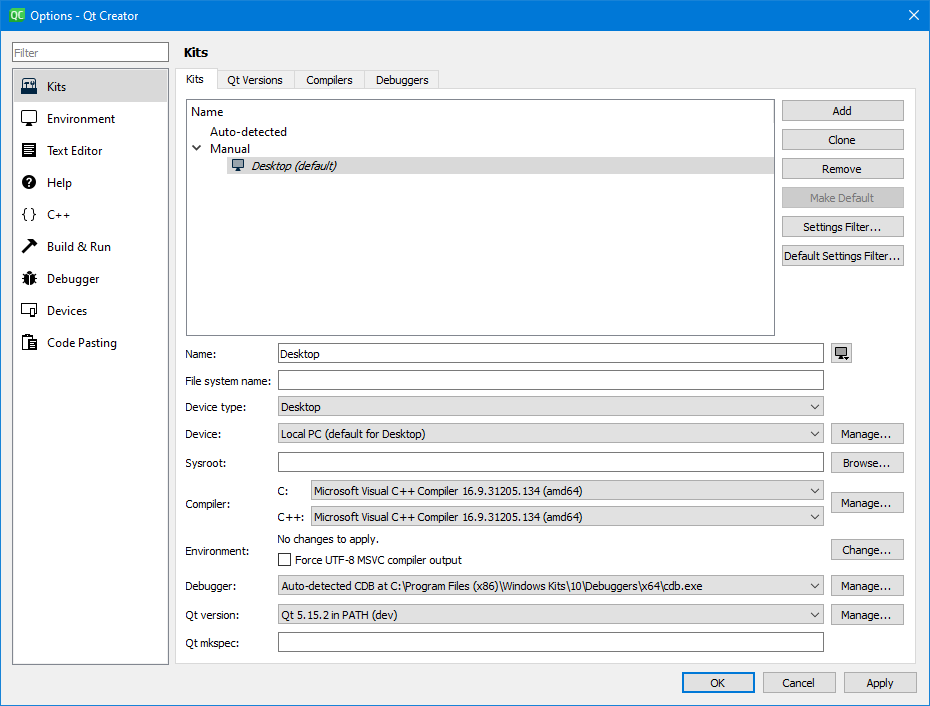
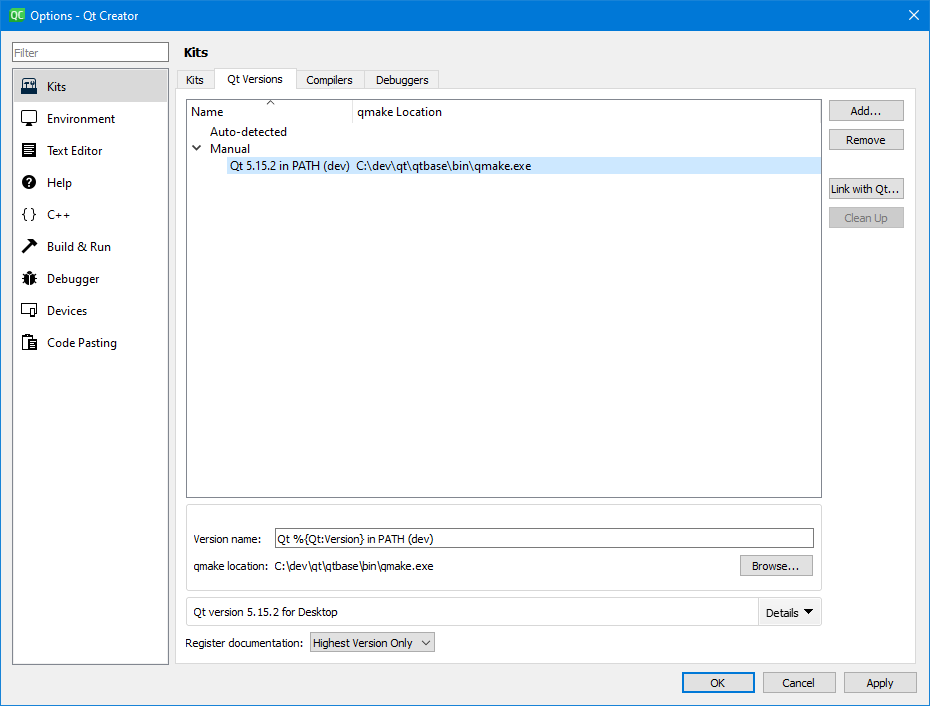
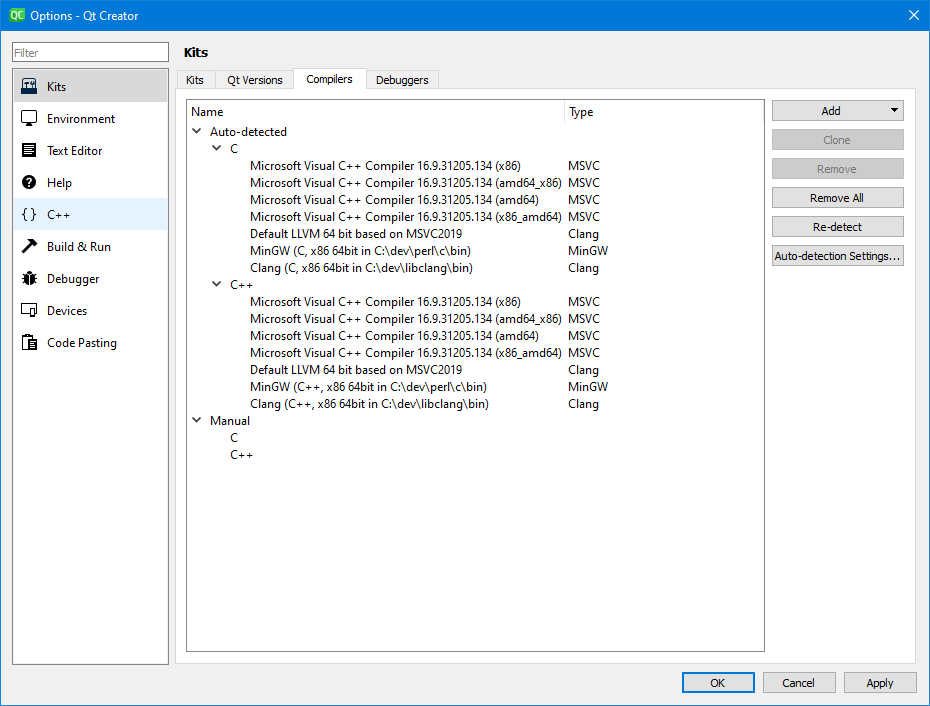
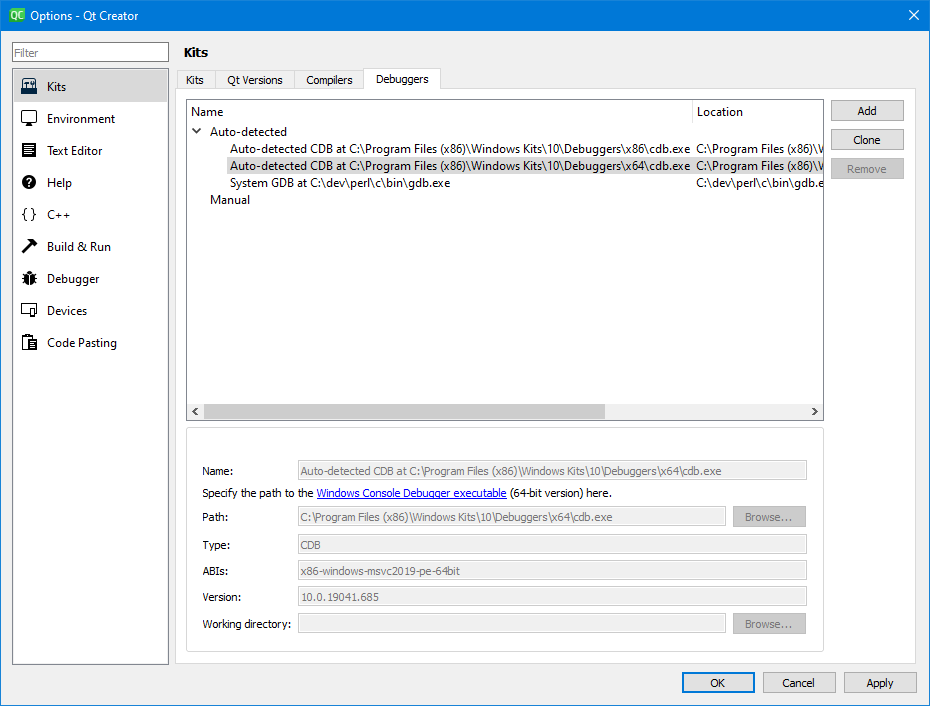
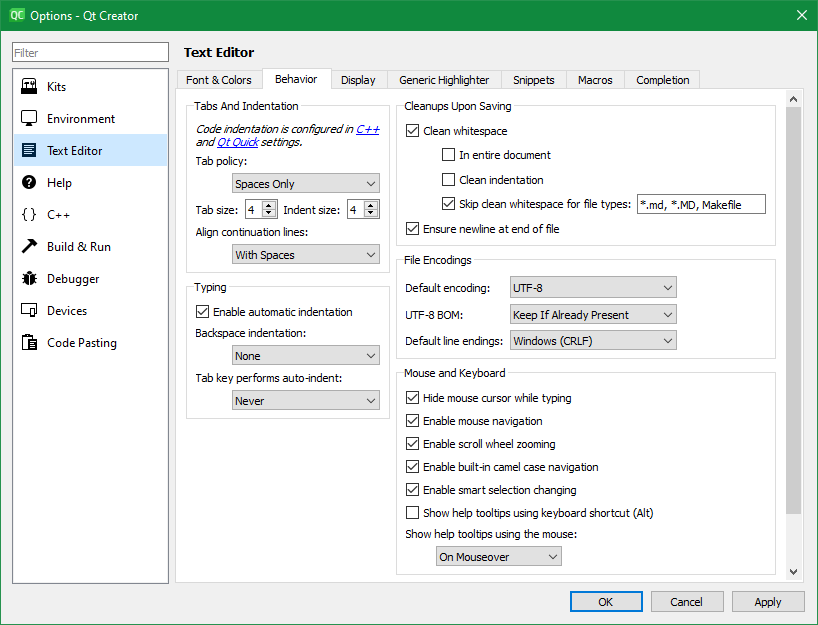
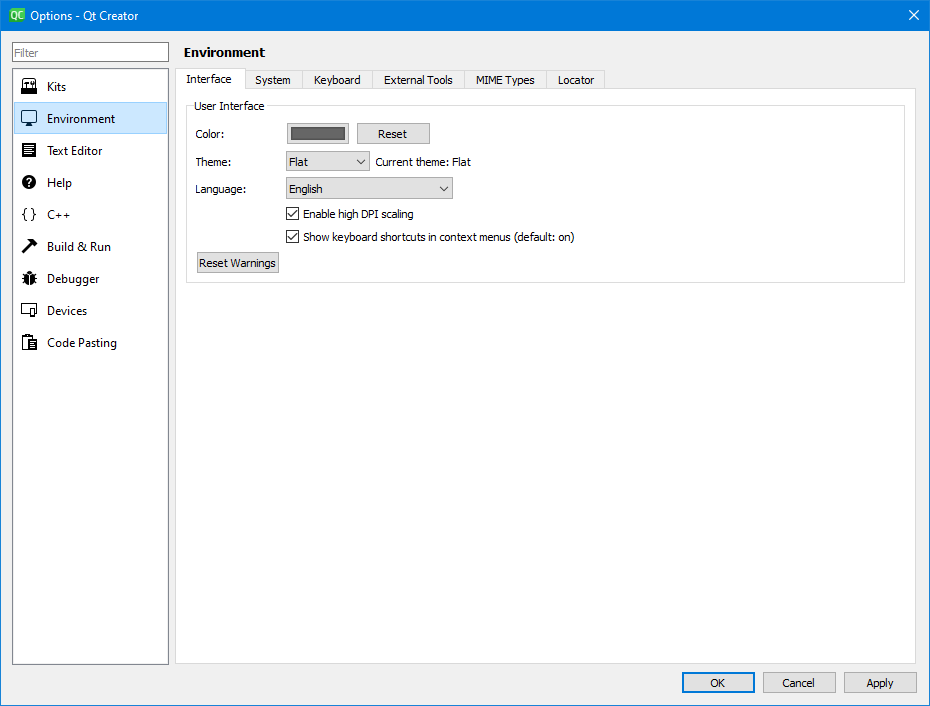
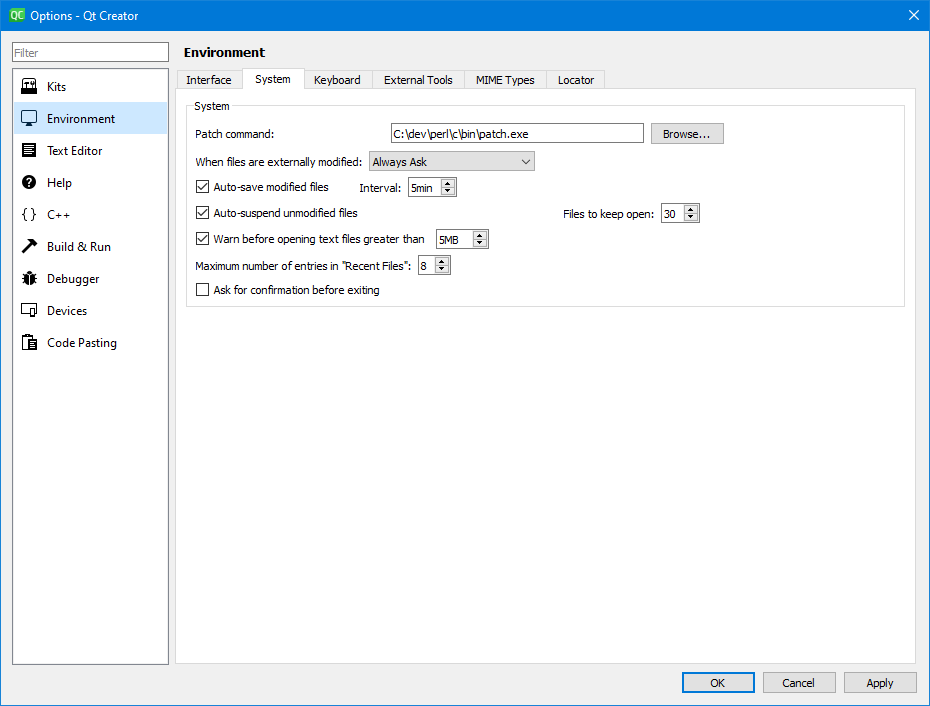
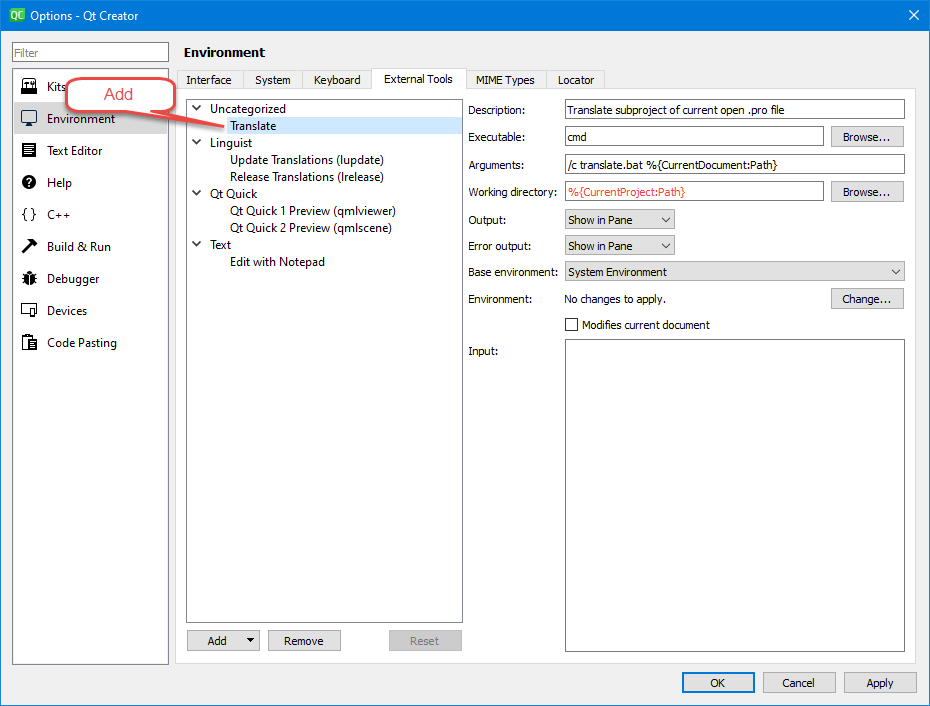
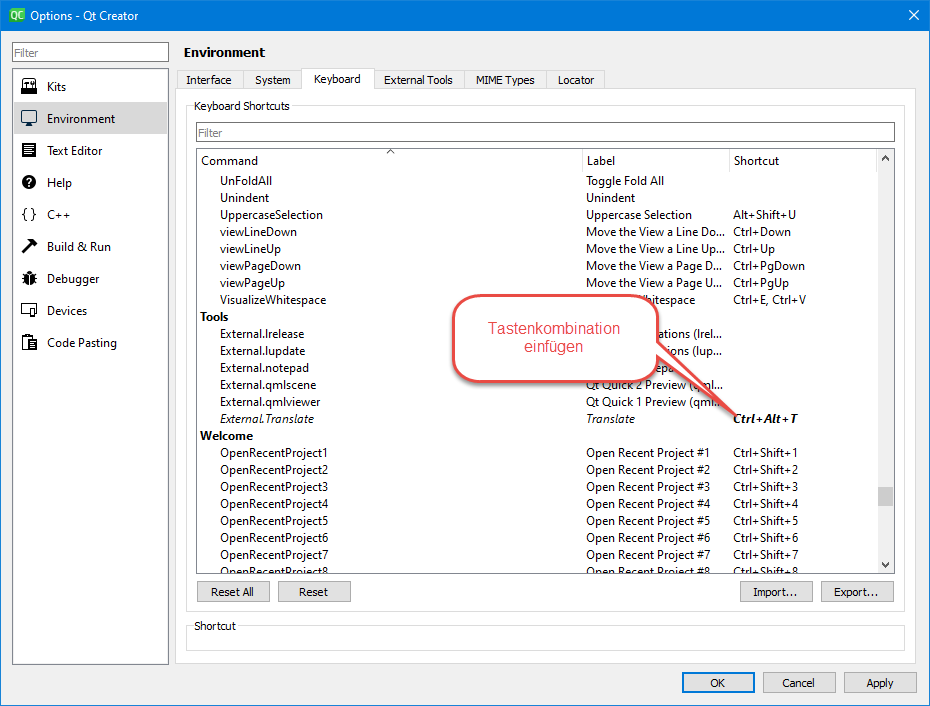
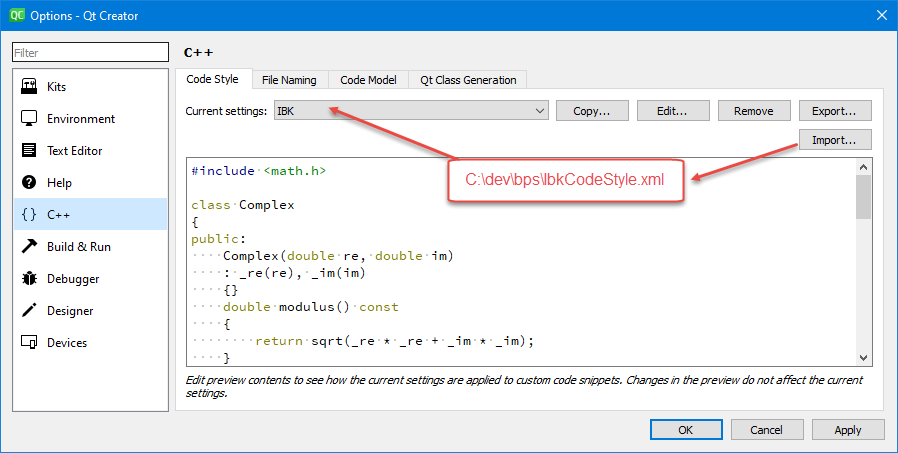 \\}}
\\}}